iMacros: vytváranie makier v prehliadači Mozilla Firefox
Práca v prehliadači sa občas stáva rutinou, pretože každý deň (alebo dokonca niekoľkokrát za deň), používatelia musia vykonať rovnaký postup. Dnes budeme zvážiť pozoruhodný prírastok pre Mozilla Firefox - iMacros, ktorý bude automatizovať väčšinu akcií vykonaných v prehliadači.
iMacros je špeciálny doplnok pre Mozilla Firefox, ktorý vám umožňuje zaznamenať sekvenciu akcií v prehliadači a následne ju prehrať jedným alebo dvoma kliknutiami a nebudete to, ale pridanie.
Program iMacros bude obzvlášť užitočný pre používateľov na pracovné účely, ktorí pravidelne potrebujú vykonávať dlhodobý sled akcií jedného typu. A navyše môžete vytvoriť neobmedzený počet makier, ktoré budú automatizovať všetky vaše rutinné činnosti.
obsah
Ako nainštalovať iMacros pre Mozilla Firefox?
Môžete okamžite stiahnuť doplnkový odkaz na konci článku a nájsť ho sami prostredníctvom obchodu doplnkov.
Ak to chcete urobiť, kliknite na tlačidlo ponuky prehliadača av zobrazenom okne prejdite na položku "Doplnky" .
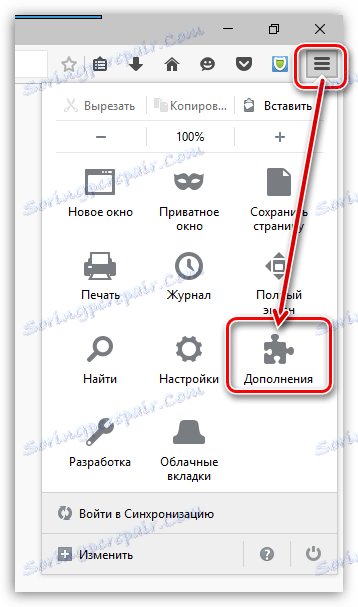
V pravom hornom rohu prehliadača zadajte názov požadovanej prípony - iMacros a potom stlačte kláves Enter.
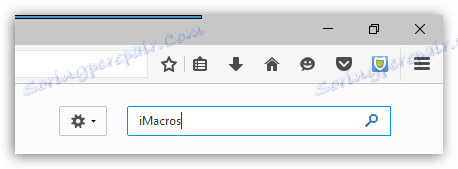
Výsledky zobrazia rozšírenie, ktoré hľadáme. Môžete si ho stiahnuť stlačením príslušného tlačidla.
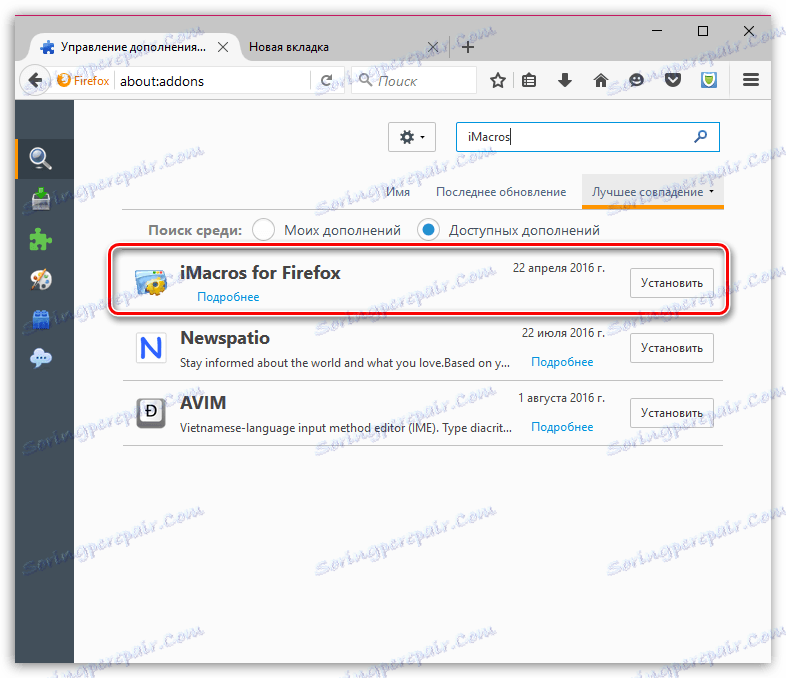
Ak chcete dokončiť inštaláciu, musíte reštartovať prehliadač.
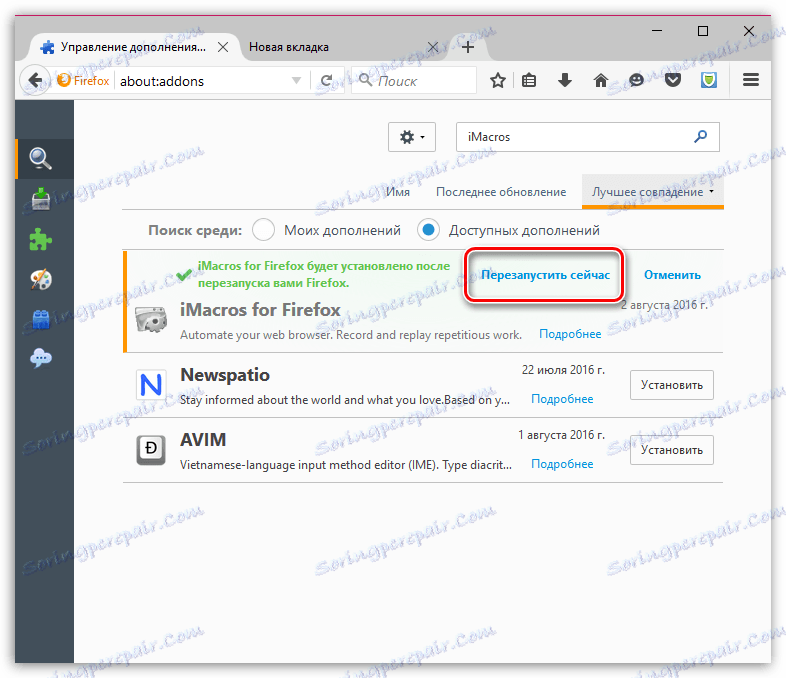
Ako používať iMacros?
Kliknite v pravom hornom rohu ikony doplnku.
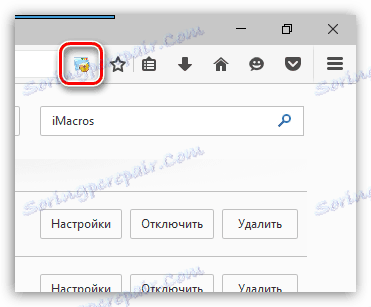
V ľavej časti okna sa zobrazí doplnkové menu, v ktorom musíte prejsť na kartu "Write" . Keď na tejto karte kliknete na tlačidlo Nahrať , musíte manuálne nastaviť poradie akcií vo Firefoxe, ktoré sa následne automaticky prehrajú.
Napríklad v našom príklade makro vytvorí novú kartu a automaticky prejde na stránku {$lang_domain} ,
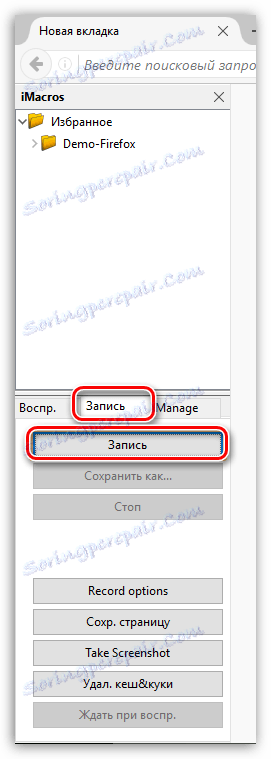
Po dokončení nahrávania makra kliknite na tlačidlo Zastaviť .
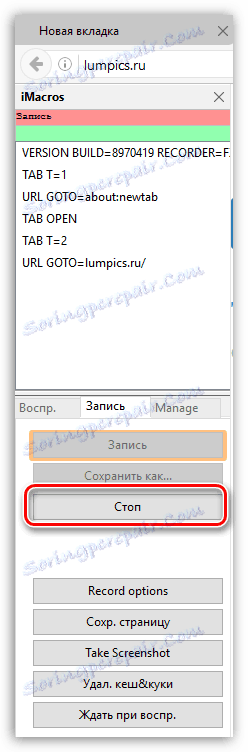
Makro sa zobrazí v hornej časti programu. Pre jednoduchosť ho môžete premenovať tak, že mu dáte meno, takže ho môžete ľahko nájsť. Ak to chcete urobiť, kliknite pravým tlačidlom myši na makro a z kontextovej ponuky, ktorá sa zobrazí, vyberte položku Premenovať .
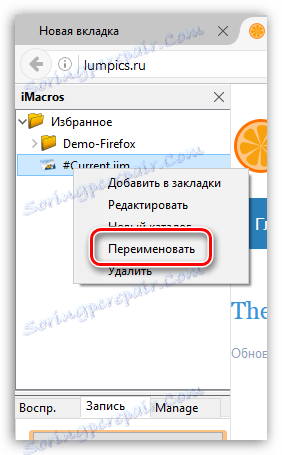
Okrem toho musíte zoradiť makrá do priečinkov. Ak chcete do doplnku pridať nový priečinok, kliknite na existujúci adresár, napríklad hlavnú zložku, pravé tlačidlo myši a v zobrazenom okne vyberte položku "Nový katalóg" .
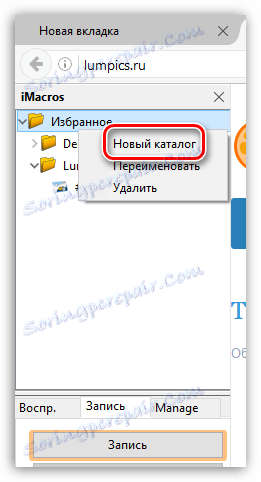
Nastavte názov adresára kliknutím pravým tlačidlom myši a výberom možnosti "Premenovať" .
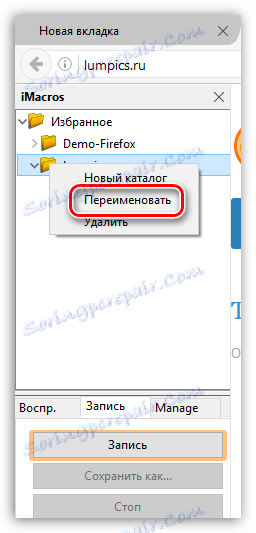
Ak chcete preniesť makro do nového priečinka, jednoducho ho podržte stlačením tlačidla myši a presuňte ho do požadovanej zložky.
Nakoniec, ak potrebujete hrať makro, dvakrát kliknite na ňu alebo prejdite na kartu "Play" , vyberte makro jediným kliknutím a kliknite na tlačidlo "Play" .
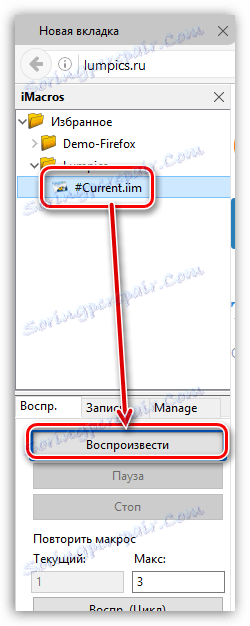
Ak je to potrebné, počet opakovaní možno nastaviť nižšie. Ak to chcete urobiť, vyberte požadované makro pre prehrávanie, nastavte počet opakovaní a potom kliknite na tlačidlo "Play (Cycle)" .
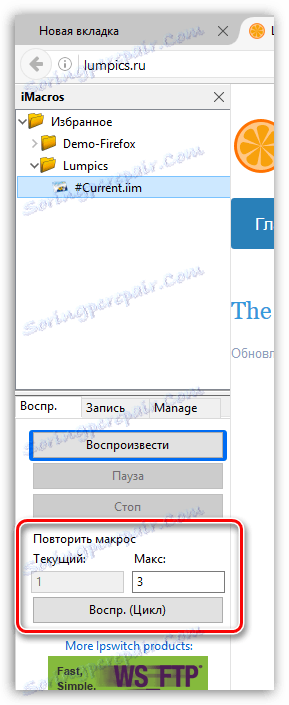
iMacros je jedným z najužitočnejších doplnkov pre prehliadač Mozilla Firefox, ktorý určite nájde svojho používateľa. Ak vaše úlohy majú v programe Mozilla Firefox rovnaké činnosti, ušetrite čas a úsilie tým, že zveríte túto úlohu tomuto efektívnemu doplnku.